Joy-it JT3.5TR, RB-TFT3.2-V2 User guide [ml]

www.joy-it.net
Pascalstr. 8 47506 Neukirchen-Vluyn
3.2" / 3.5" TOUCH-DISPLAY
Zum Aufstecken auf dem Raspberry Pi
1. ALLGEMEINE INFORMATIONEN
Sehr geehrter Kunde,
vielen Dank, dass Sie sich für unser Produkt entschieden haben. Im Folgenden zeigen wir Ihnen, was bei der Inbetriebnahme und der Verwendung zu
beachten ist.
Sollten Sie während der Verwendung unerwartet auf Probleme stoßen, so
können Sie uns selbstverständlich gerne kontaktieren.
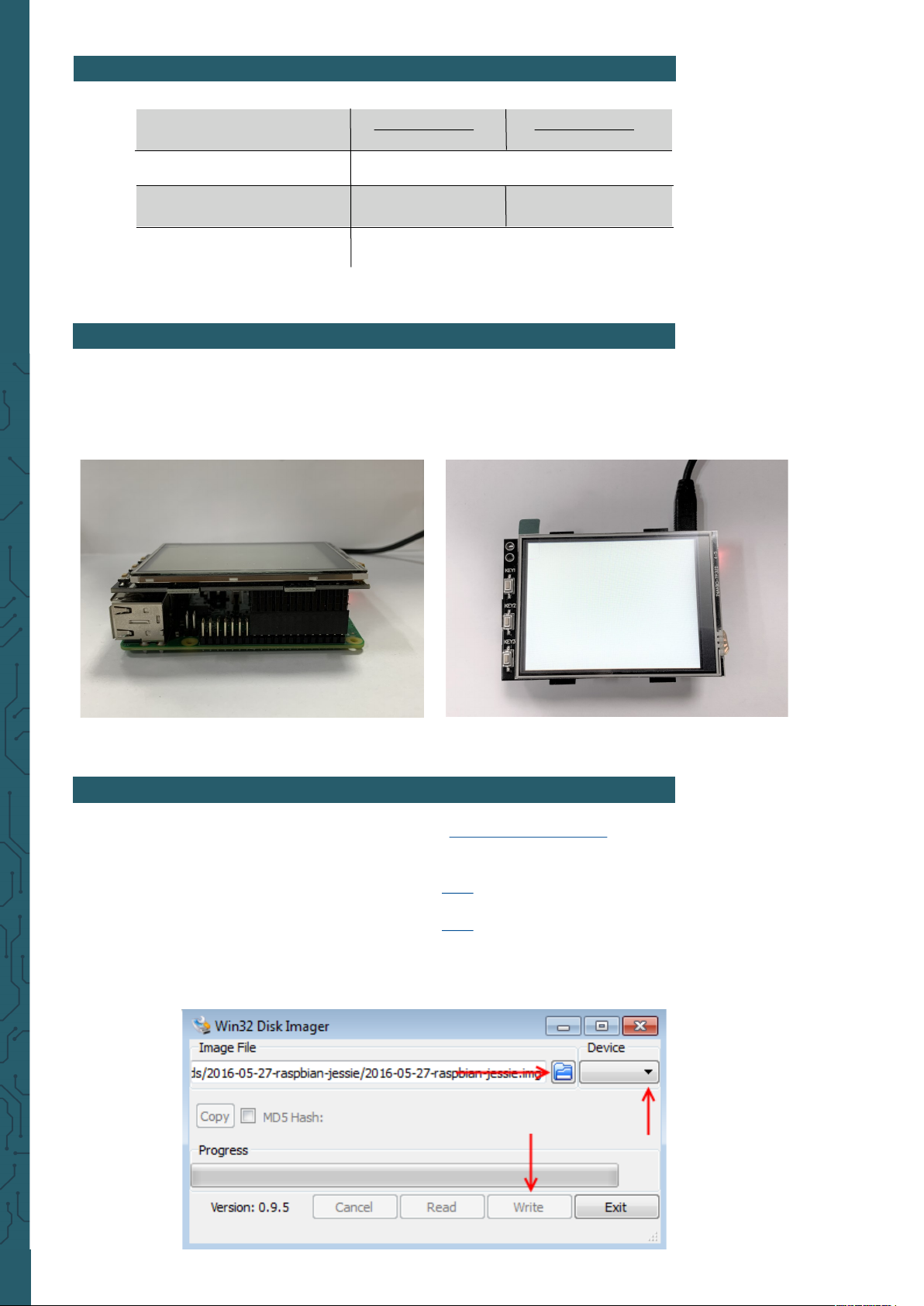
www.joy-it.net
Pascalstr. 8 47506 Neukirchen-Vluyn
2. ÜBERSICHT
3.2" Display 3.5" Display
Controller XPT2046
Auflösung 320 x 240 480 x 320
Farben 65.536
3. ANSCHLUSS
Stecken Sie das 3.2" / 3.5" TFT- Display so auf den Raspberry Pi, dass die-
ses auf den ersten 26 Pins der GPIO-Steckleiste aufgesteckt wird. Danach
sollte die Hintergrundbeleuchtung des Displays bereits aufleuchten.
4. INSTALLATION DER SOFTWARE
Installieren Sie auf Ihre SD-Karte mit Hilfe des Win32-Disk-Imagers das TFT
Image, welches Sie unter den folgenden Links zum Download finden:
Für das 3.2" Display finden Sie die Downloads hier.
Für das 3.5" Display finden Sie die Downloads hier.
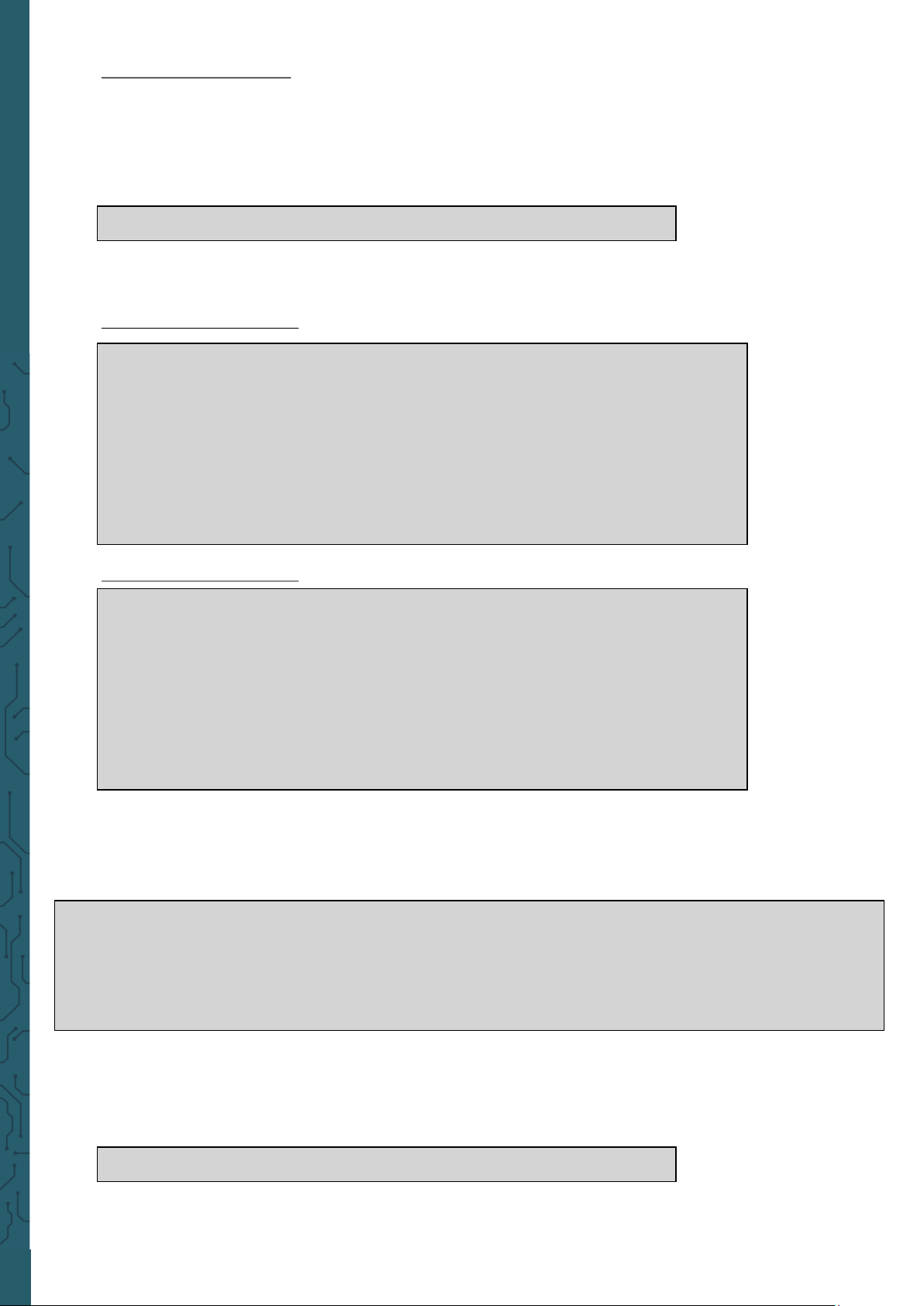
www.joy-it.net
Pascalstr. 8 47506 Neukirchen-Vluyn
Manuelle Installation
Nutzen Sie bereits ein anderes Raspbian Image und möchten dieses mit
dem 3.2" / 3.5" Touchscreen-TFT erweitern, dann können Sie die Module
auch nachträglich auf Ihrem System installieren. Hierfür muss zunächst
die Datei
config.txt
bearbeitet werden.
Önen Sie hierzu auf Ihrem Raspberry Pi ein Terminalfenster und folgen
Sie den weiteren Anweisungen:
sudo nano /boot/config.txt
Fügen Sie hier , abhängig von Ihrem Display, die folgenden Zeilen am Anfang
der geöneten Datei an:
Für das 3.2" TFT-Display:
dtparam=spi=on
dtoverlay=joy-IT-Display-Driver32b-overlay:rotate=270,swapxy=1
dtparam=audio=on
max_usb_current=1
hdmi_force_hotplug=1
config_hdmi_boost=7
hdmi_drive=1
hdmi_ignore_edid=0xa5000080
Für das 3.5" TFT-Display:
dtparam=spi=on
dtoverlay=joy-IT-Display_Driver35a-overlay:rotate=270,swapxy=1
dtparam=audio=on
max_usb_current=1
hdmi_force_hotplug=1
config_hdmi_boost=7
hdmi_drive=1
hdmi_ignore_edid=0xa5000080
Bei dem Raspberry Pi 4 muss eine zusätzliche Einstellung vorgenommen
werden, dazu muss in der config.txt unter dem Punkt
[pi4]
der Befehl
dtoverlay=vc4-fkms-v3d
auskommentiert werden, dies sollte dann wie folgt
aussehen:
[pi4]
# Enable DRM VC4 V3D driver on top of the dispmanx display stack
#
#dtoverlay=vc4-fkms-v3d <---- Diese Einstellung muss mit einer # auskommentiert werden
max_framebuffers=2
Speichern Sie nun die Datei mit der Tastenkombination STRG + O,
bestätigen Sie mit Enter und verlassen Sie den Editor mit der Kombination
STRG + X. Nun muss die Datei
cmdline.txt
bearbeitet werden:
sudo nano /boot/comdline.txt
